很多使用拉卡拉电签版POS机的用户在激活过程中经常遇到这几个问题,机具在开机没有激活界面,是不是代表机具已经激活了,机具签到报错“80MAC”/“MAC”怎么回事?机具还有其他的方式操作激活吗?针对以上几个问题,不同机型有不同的解决方法,下面我们先来看一下出现这些问题的原因吧!
问题原因:
机具开机无法激活,可能是机具操作过解绑或反激活,所以签到会报错“80MAC”/“MAC”。遇到此类情况,让小考拉来另辟蹊径告诉大家通往激活页面的康庄大道,此次主要讲解的是电签POS&Q4大pos激活操作流程
华智融6220

老版本(V200702C前)
开机进入欢迎界面,点击【确认】键→选择【管理】→【签到】→操作员页面输入99→密码1-8,点击【确认】键后,选择【激活功能管理】→【终端激活】,输入激活码激活
新版本(V200702C后)
开机进入欢迎界面,点击【确认】键→选择【管理】→【签到】→【管理员设置】→密码1-8,点击【确认】键后,选择【激活功能管理】→【终端激活】,输入激活码激活
魔方MP70
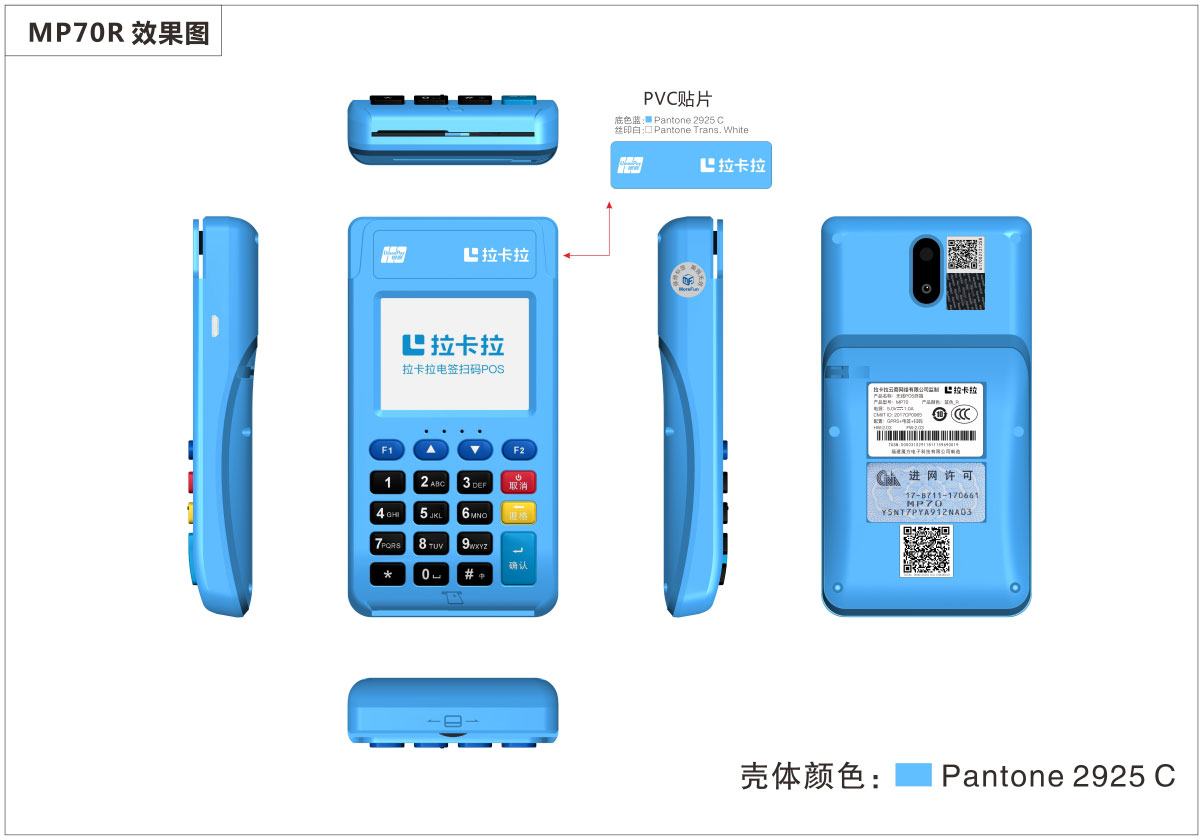
老版本(V200420A前)
开机进入欢迎界面→点击【取消】键进入主控界面→密码1-8,点击【确认】键后,选择【一键激活】,输入激活码激活
新版本(V200420A后)
开机进入欢迎界面,点击【确认】键→选择【管理】→【签到】→【管理员设置】→密码1-8,点击【确认】键后,选择【激活功能管理】→【终端激活】,输入激活码激活
新大陆ME50

老版本(V200416A前)
开机进入欢迎界面,点击【确认】键→选择【管理】→【签到】→操作员页面【确认】键后,选择【自主开通】→【自主开通】,输入激活码激活
新版本(V200416A后)
开机进入欢迎界面,点击【确认】键→选择【管理】→【签到】→【管理员设置】→密码1-8,选择【激活功能管理】→【终端激活】,输入激活码激活
天喻TP20

老版本(V200320A前)
开机进入欢迎界面,点击【确认】键→选择【管理】→【签到】→操作员页面【确认】键后,选择【其他功能】→【恢复出厂】→密码6个8,完成后点击【取消】键返回上一页→点击【下翻】键,选择【激活功能管理】→【终端激活】,输入激活码激活
新版本(V200320A后)
开机进入欢迎界面,点击【确认】键→选择【管理】→【签到】→【管理员设置】→密码1-8,点击【确认】键后,选择【激活功能管理】→【终端激活】,输入激活码激活
鼎智MP35

开机进入欢迎界面,点击【确认】键→选择【管理】→【签到】→【管理员设置】→密码1-8,点【确认】键后,选择【激活功能管理】→【终端激活】,输入激活码激活
升腾C83E

2G+WIFI版(V200723C)
开机进入欢迎界面,点击【确认】键→选择【管理】→【签到】→【管理员设置】→密码1-8,点【确认】键后,选择【激活功能管理】→【终端激活】,输入激活码激活
2G版(V200421C)
开机进入欢迎界面,点击【确认】键→选择【管理】→【签到】→操作员页面输入【确认】键后,选择【自助开通】→【自助开通】,输入激活码激活
捷诚V90

开机进入欢迎界面,点击【确认】键→选择【管理】→【签到】→【管理员设置】→密码1-8点击【确认】键后,选择【激活功能管理】→【终端激活】,输入激活码激活
以上为资料为拉卡拉最常用的几款电签版POS机关于签到失败,或报错“80MAC”/“MAC”的故障原因,以及不同厂商、不同机型的操作方法,大家若遇到类似故障可根据以上资料自行激活。
-
在这里申请的拉卡拉POS机确实是官方正品,费率合适,安全正规而且包邮,机器好用,必须好评!
-
看了这篇文章,对POS机的知识又又又增加了,原来POS机也有这么多学问,收藏转发了!
⚡ 立即申请 ⚡















